Norton Family recenzja 2025 - Czy warto kupić?
Recenzja Norton Family 2025
Dzięki swojemu oprogramowaniu antywirusowemu Norton już jest liderem w obszarze bezpieczeństwa i ochrony, więc chciałem sprawdzić, czy udało im się skutecznie dodać te funkcje również w aplikacji do kontroli rodzicielskiej. Musiałem osobiście przekonać się, czy produkt jest wystarczająco dobry, aby chronić moje dzieci w Internecie i uniemożliwić im omijanie ograniczeń, jak miało to miejsce w przypadku wielu innych testowanych przeze mnie aplikacji do kontroli rodzicielskiej.
Znalazłem świetną ofertę na ukrytej stronie w oficjalnej witrynie Norton i udało mi się zdobyć Norton Family w lepszej cenie niż ta, którą opublikowano w sieci na innych blogach. To nie wszystko – z radością zobaczyłem, że program posiada 30-dniowy darmowy okres próbny, więc mogłem bez ryzyka przetestować go na moich piątce moich dzieci.
Po niedługim czasie zobaczyłem, że Norton Family ma wszystko, czego potrzebuję w aplikacji do kontroli rodzicielskiej. Byłem w stanie dostosować filtry sieciowe i ograniczenia czasowe dla każdego z moich dzieci, śledzić ich lokalizację w czasie rzeczywistym i przeglądać wszystkie najnowsze aktualizacje oraz alerty na dobrze zaprojektowanym panelu nawigacyjnym.
Przetestowałem ponad 30 aplikacji do kontroli rodzicielskiej na moich dzieciach w wieku od 5 do 16 lat i wiem, że potrafią one znaleźć sposoby na obejście ograniczeń czasowych w większości z tych aplikacji. Pobrałem aplikację na Androida na ich telefony i tablety i dałem im tydzień, żeby zobaczyć, czy poradzą sobie i z tą aplikacją.
Chociaż nie mogły obejść filtrów sieciowych ani ograniczeń czasowych, to znalazły sposób na oglądanie filmów w YouTube tak, bym nie mógł zobaczyć historii wyszukiwania lub wyświetlanych filmów. Norton Family monitoruje YouTube jedynie przez przeglądarkę, ale nie przez aplikację. Na szczęście istniało łatwe rozwiązanie. Zablokowałem aplikację YouTube na urządzeniach moich dzieci, zmuszając je do oglądania filmów za pośrednictwem przeglądarki.
Norton Family promuje dialog z dziećmi. Nie jest to oprogramowanie spyware i nie udało się zainstalować aplikacji w trybie ukrytym ani śledzić każdego naciśnięcia klawisza. Zawiera również zestaw „Zasad domowych”, dzięki czemu dzieci wiedzą, co jest, a co nie jest dozwolone.
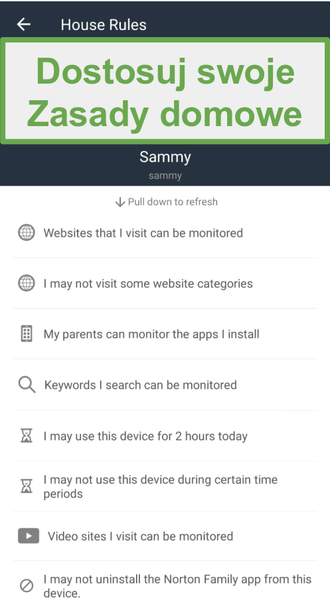
Funkcją, która bardzo mi się podoba, jest „Nauka zdalna”. Jest ona niezwykle pomocna, ponieważ moje dzieci uczą się w domu i dlatego przez większość dnia muszą być online. Kiedy dzieci korzystają z „Nauki zdalnej”, zegar odliczający limit czasu jest zastopowany, co jest fajne, ponieważ oznacza, że nie będą czuły, że coś tracą ze względu na to, że wykonują pracę szkolną.
Korzystając z Norton Family odkryłem, że byłem w stanie:
- blokować nieodpowiednie strony internetowe,
- filtrować wyniki wyszukiwania z głównych wyszukiwarek,
- otrzymywać alerty, kiedy moje dzieci próbują uzyskać dostęp do zabronionych stron,
- ustawić limit czasu dla każdego urządzenia,
- natychmiast zablokować urządzenia moich dzieci.
Choć brakuje tu drobnych, wybranych funkcji, które widziałem w innych programach do kontroli rodzicielskiej, takich jak np. ograniczenia czasowe dla konkretnych aplikacji, to ogólnie rzecz biorąc jestem bardzo zadowolony z Norton Family.
Funkcje
Aplikacja Norton Family została stworzona, aby pomóc rodzicom monitorować, co ich dzieci robią w Internecie, zapobiegać uzależnieniu się ich od czasu spędzanego przed ekranem i by zapewniać im bezpieczeństwo. Posiada imponującą listę funkcji, które są ukierunkowane na osiągnięcie tego celu.
Filtry sieciowe odpowiednie dla wieku
Udało mi się spersonalizować ograniczenia internetowe dla profilu każdego dziecka lub skorzystać z gotowych ograniczeń, które są oparte na wieku dziecka:
- bardzo wysokie: zalecane dla dzieci w wieku 8 lat i młodszych,
- wysokie: zalecane dla dzieci w wieku 8-11 lat,
- średnie: zalecane dla dzieci w wieku 12-14 lat,
- niskie: zalecane dla wieku 15-17 lat.
Norton Family wykorzystuje bystrą sztuczną inteligencję do kategoryzowania każdej strony internetowej w oparciu o tekst, metadane i obrazy, które się na niej znajdują. Łącznie istnieje 47 kategorii, od wiadomości, sportu i rozrywki, po pornografię, alkohol lub narkotyki i wszystko pomiędzy. Byłem w stanie dopasować filtry dla każdego z moich dzieci, dostosowując ograniczenia w oparciu o ich wiek i osobowość. Jeśli masz określone strony internetowe, na które pozwalasz swojemu dziecku wchodzić, to możesz dodać je do białej listy, co pominie wszystkie filtry.
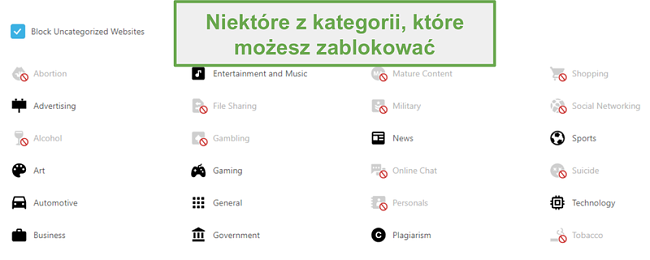
Z drugiej strony, jeśli nie chcesz, by dziecko wchodziło na jakąś stronę internetową, mimo że jest nieszkodliwa, to możesz dodać ją do listy zablokowanych witryn. Znajduje się ona w panelu nawigacyjnym w sekcji, która wyświetla wszystkie kategorie.
Możesz również wybrać, w jaki sposób chcesz monitorować każde z urządzeń, ustawiając następujące poziomy nadzoru:
- Monitoruj: wyłącza wszystkie ograniczenia na urządzeniu dziecka, chociaż rodzic nadal będzie otrzymywać aktualizacje i alerty dotyczące stron internetowych, na które wchodzi dziecko;
- Ostrzegaj: dziecko otrzyma ostrzeżenie, że próbuje uzyskać dostęp do strony internetowej, która może być nieodpowiednia. Ma możliwość zignorowania ostrzeżenia i przejścia na tę stronę internetową;
- Blokuj: strona internetowa się nie otworzy, a dziecko otrzyma wiadomość, że została zablokowana.
Musisz znać swoje dzieci i zdecydować o poziomie zaufania do nich podczas wprowadzania tych ustawień. Zdecydowałem się na ustawienie Monitoruj względem mojego 16-letniego dziecka i Ostrzegaj dla 11- i 14-latków. U młodszych dzieci włączyłem opcję Blokuj.
Jeśli jednak masz problem ze starszymi dziećmi, które wchodzą na strony pornograficzne lub inne strony, których nie powinny oglądać, to będziesz bardziej zadowolony stosując względem nich opcję Blokuj.
Zapobiegaj uzależnieniu od czasu spędzonego przed ekranem
Znalezienie sposobu na ograniczenie czasu spędzanego przed ekranem jest dla mojej rodziny niezwykle istotne.
Jest to jedna z funkcji, którą – moim zdaniem – Norton Family może ulepszyć w przyszłych wersjach. Pozwala mi ona ustawić harmonogram dziennego użytkowania w 30-minutowych blokach oraz ogólny dzienny limit w blokach jednogodzinnych. Chciałbym jednak, aby te narzędzia były nieco bardziej elastyczne, ponieważ nasze dni nigdy nie są podzielone na idealne czasowe bloki.
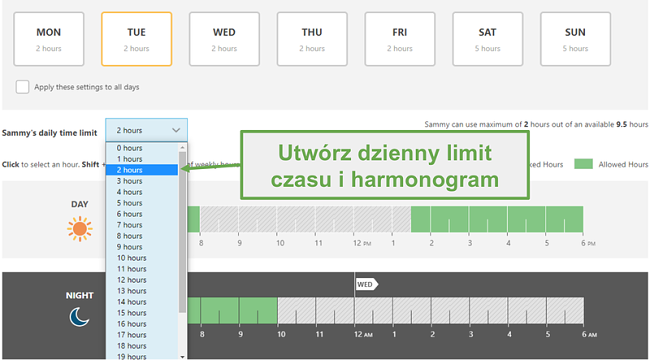
Podoba mi się, że jest tu opcja „Natychmiastowej blokady”, którą mogę włączyć z poziomu mojego panelu nawigacyjnego. Automatycznie zablokuje ona wszystkie urządzenia na moim koncie. Istnieje 4-cyfrowy kod PIN, który omija natychmiastową blokadę, co jest przydatne, jeśli twoje dziecko posiada wiele urządzeń – jeśli chcesz, aby nie korzystało z telefonów i tabletów, to wciąż może korzystać z komputera.
Jedną z fajnych funkcji, które pomagają dzieciom i rodzicom w komunikacji, jest prośba o dodatkowy czas. Jeśli limit czasu się wyczerpie lub twoje dziecko będzie chciało korzystać z urządzenia, gdy limit został wyłączony w harmonogramie, to może ono poprosić o dodatkowy czas. Ta prośba utworzy alert na panelu nawigacyjnym i jako rodzic możesz tę prośbę zaakceptować lub odrzucić.
Monitoruj z których aplikacji korzysta twoje dziecko
Konfigurując Norton Family na urządzeniu swojego dziecka, musisz zezwolić aplikacji na dostęp do danych o użyciu aplikacji. Pozwala to programowi Norton Family utworzyć w telefonie listę aplikacji i jako rodzic możesz wybrać, czy chcesz zablokować określoną aplikację.
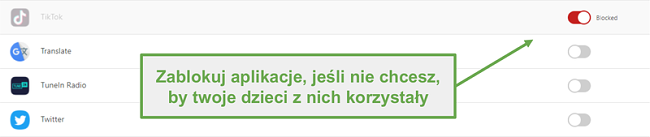
Możesz także monitorować, które aplikacje pobierają twoje dzieci i ile czasu spędzają na korzystaniu z każdej z nich. Norton Family może śledzić użycie na podstawie dzisiejszego dnia, tygodnia, dwóch tygodni lub miesiąca.
Monitoruje i filtruje główne wyszukiwarki
Podoba mi się, że Norton Family automatycznie stosuje filtr bezpiecznego wyszukiwania w Google, Bing, Yahoo, Ask i YouTube. Będzie również śledzić i zgłaszać wszystkie wyszukiwane hasła. Daje mi to doskonały wgląd w to, czego szukają moje dzieci, i ostrzeże mnie, jeśli szukają czegoś w zabronionych kategoriach.
Wyjątki dla Nauki zdalnej
Naprawdę podoba mi się to, że Norton Family posiada funkcję „Czas szkolny”. Kiedy dzieci używają komputerów i telefonów do celów szkolnych lub do odrabiania lekcji, nie będzie to wliczać się do ich dziennych limitów czasu. Ale najważniejsze jest to, że możesz ograniczyć to, na jakie strony wejdą, w oparciu o kategorie i białą listę stron internetowych. Zapobiega to rozpraszaniu się i pomaga im pozostać skupionymi na nauce.
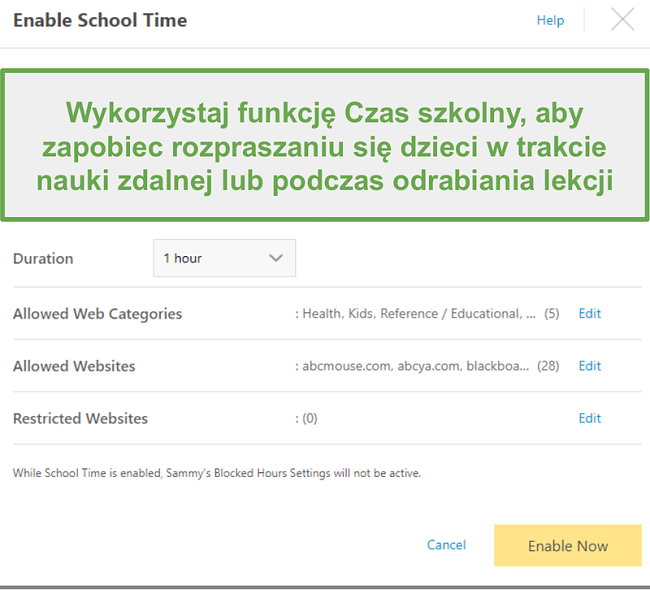
Śledzenie lokalizacji – tylko w wybranych lokalizacjach
Kiedy zacząłem korzystać z Norton Family, zdziwiłem się, że pomimo reklamowania funkcji śledzenia lokalizacji nie mogłem znaleźć jej w moim panelu nawigacyjnym. Musiałem pogrzebać trochę na stronach wsparcia zanim zobaczyłem, że śledzenie lokalizacji użytkowników systemów Windows i Android jest dostępne tylko w:
- USA
- Kanadzie
- Wielkiej Brytanii
- Australii
- Nowej Zelandii
- Japonii
Użytkownicy iPhone’ów i iPadów mogą korzystać ze śledzenia lokalizacji w:
- USA
- Wielkiej Brytanii
- Japonii
- Australii
- Nowej Zelandii
- RPA
- Indonezji
- Hong Kongu
Nadzór wideo dla YouTube i Hulu
Funkcja nadzoru wideo może monitorować YouTube i Hulu. Aby w pełni wykorzystać tę funkcję, musisz zablokować te aplikacje i nakazać dzieciom, aby zamiast nich wykorzystywały przeglądarkę.
Podoba mi się, że pokazuje ona miniaturowy zrzut ekranu z wideo i bezpośredni link, który pozwala mi szybko sprawdzić filmy, które zostały obejrzane. W sekcji „Nadzór nad wyszukiwaniem” w swoim panelu możesz zobaczyć też wyszukiwane hasła w YouTube, które zostały zastosowane.
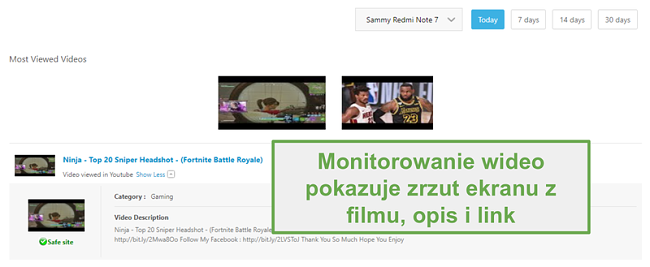
Pomocne narzędzia dla rodziców
Jestem rodzicem piątki dzieci i śledzenie ich wszystkich może być wyzwaniem. Na szczęście Norton Family ułatwia pozostawanie na bieżąco z tym, co robią w Internecie.
Byłem w stanie utworzyć indywidualne profile dla każdego z moich dzieciaków, a każdy profil posiada oddzielny panel nawigacyjny. Panel nawigacyjny jest podzielony na różne sekcje, dzięki czemu łatwo jest rzucić okiem na to, co robią dzieci i czy powinienem o tym wiedzieć, albo czy powinienem się martwić. U dołu każdej sekcji znajduje się link otwierający stronę z dodatkowymi informacjami. Możesz tutaj zobaczyć wszystkie działania i dostosować Zasady domowe dla określonej kategorii.
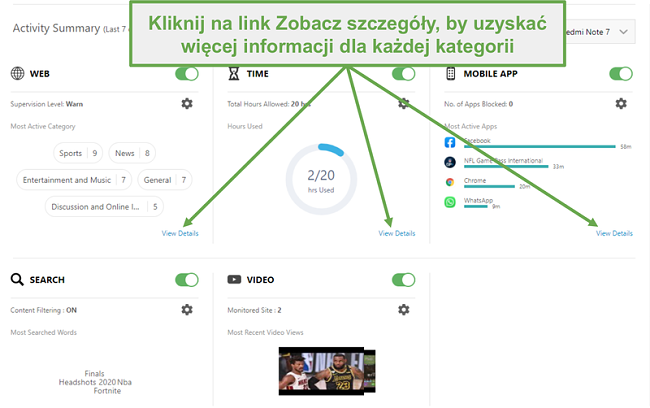
Wybrałem otrzymywanie wiadomości e-mail za każdym razem, gdy któreś z dzieci zrobi coś, co tworzy alert w aplikacji. Jeśli nie chcesz e-maili, możesz je po prostu wyłączyć i sprawdzać alerty za pośrednictwem panelu.
Norton Family może również przygotować i wysłać na twój e-mail szczegółowy raport miesięczny lub tygodniowy. Jest to przydatne, jeśli chcesz porównać aktywność dzieci na przestrzeni kilku miesięcy (np. czy spędzają więcej czy mniej czasu na swoich urządzeniach, z jakich aplikacji nadal korzystają) i zobaczyć czy uda ci się wychwycić długoterminowe trendy dla ich historii wyszukiwania lub oglądanych filmów.
Instalacja
Zanim będziesz mógł pobrać aplikację Norton, musisz utworzyć swoje konto. Znalazłem świetną ofertę na ukrytej stronie w witrynie Norton, która ma znacznie niższe ceny niż ich standardowa oferta.
Po utworzeniu konta możesz dodać profil dziecka dla każdego ze swoich dzieci. Musisz mieć przy sobie urządzenie, które chcesz monitorować, aby móc pobrać i zainstalować aplikację. Norton Family poda ci kod QR i link do Google Play lub App Store – skorzystaj z tego, który jest dla ciebie wygodniejszy.
Kiedy pobierzesz aplikację na urządzenie dziecka, zostaniesz zapytany o to, czy urządzenie należy do dziecka czy do rodzica. Wybierz Urządzenie dziecka, a następnie będziesz musiał zezwolić na dostęp do aplikacji, kontaktów, zdjęć i wyświetlania w innych aplikacjach, co jest dość standardowe przy pobieraniu aplikacji. Będziesz musiał również przyznać uprawnienia Administratora urządzenia, co uniemożliwi dziecku usunięcie aplikacji bez pozwolenia.
Możesz również pobrać i zainstalować aplikację na swoim telefonie lub zalogować się online do portalu Norton Family, aby wyświetlić panel nawigacyjny, ustawić zasady lub wprowadzić dowolne zmiany na kontach swoich dzieci.
Łatwość użytku
Norton Family to program, który jest bardzo przyjazny dla użytkownika. Gdy tylko utworzysz konto, natychmiast rozpoczyna synchronizację danych dziecka z panelem nawigacyjnym rodzica. Jedyne, co musisz zrobić, to zalogować się na urządzeniu dziecka przy użyciu tej samej nazwy użytkownika i hasła, których użyłeś do założenia konta rodzica.
Będziesz zarządzać wszystkim za pośrednictwem Panelu rodzica. Miał on dobrze zaprojektowany układ, który daje ci szybki przegląd wszystkiego, co się dzieje. Gdy klikniesz na link Wyświetl szczegóły aktywności, uzyskasz dodatkowe szczegóły dotyczące tej kategorii. U góry strony znajdują się dwie zakładki: Zasady domowe i Aktywności.
Aktywności dadzą ci wszystkie informacje na temat określonej kategorii, np. które aplikacje są używane i jak długo, ile czasu dziecko jest już online, jakie strony internetowe odwiedza, jakie filmy ogląda, wyszukiwane hasła itp.
Możesz dostosować ustawienia dla każdego dziecka. Zwyczajnie wybierz dziecko w górnej części panelu, aby zobaczyć jego raporty.
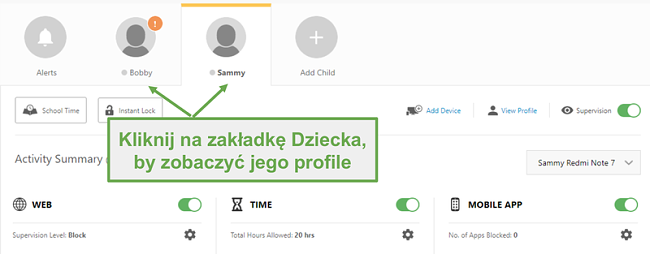
Sekcja Zasady domowe to miejsce, w którym możesz określić ograniczenia. Wybierz poziomy monitorowania, ograniczenia dla czasu spędzanego przed ekranem, które kategorie są dozwolone lub zabronione, a następnie zmiany te zostaną automatycznie zastosowane na urządzeniu dziecka. Zasady domowe zostaną zaktualizowane, a dziecko będzie mogło zobaczyć je w formie listy w swojej aplikacji, więc nie ma niespodzianek odnośnie tego, co może, a czego nie może robić.
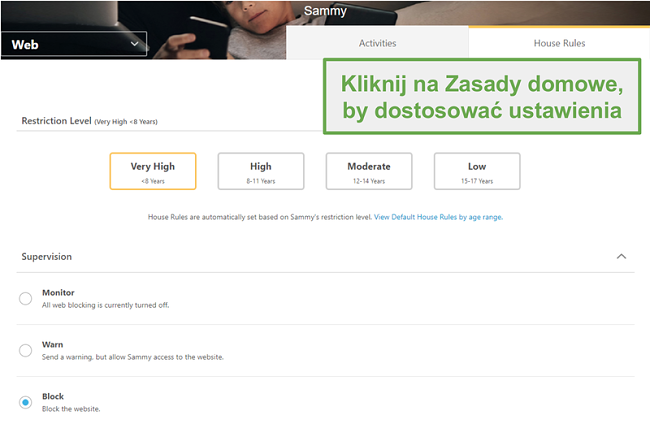
Wsparcie
Istnieje kilka sposobów, by uzyskać wsparcie w przypadku pytań lub problemów związanych z programem Norton Family. Jeśli chcesz samodzielnie rozwiązać swoje problemy, to możesz skorzystać ze szczegółowych poradników, sekcji „Często zadawane pytania” i samouczków. Moim jedynym problemem jest to, że wszystkie narzędzia bezpieczeństwa online Norton są zgrupowane razem i znalezienie odpowiedzi na pytania dotyczące aplikacji do kontroli rodzicielskiej może być trudne.
Jeśli nie chcesz tracić czasu na przeglądanie sekcji wsparcia na stronie internetowej, to możesz otworzyć zgłoszenie lub porozmawiać z technikiem obsługi klienta 24/7.
Byłem ciekawy, czy na pytania zadawane poprzez czat odpowiadają prawdziwi ludzie, czy po prostu czat-boty. Gdy zacząłem rozmowę z przedstawicielem, pomyślałem, że to bot, ponieważ odpowiedzi wydawały się bardzo formalne i wyglądały na wcześniej przygotowane. Jednak w miarę jak kontynuowałem omawianie problemów, które miałem, stało się jasne, że rozmawiam z prawdziwą osobą.
Poinformowałem przedstawiciela obsługi klienta, że miałem problem z zablokowaniem telefonu dziecka. Spróbował przeprowadzić mnie przez kroki rozwiązywania problemów, a kiedy to nie pomogło, poprosił o pozwolenie na zdalny dostęp do mojego komputera i telefonu mojego dziecka, żeby mógł lepiej przyjrzeć się problemowi i znaleźć odpowiedź na moje pytanie.
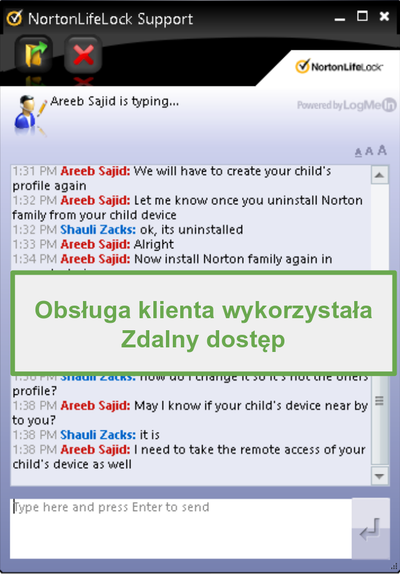
Byłem pod ogromnym wrażeniem tego poziomu dbałości i jest to coś, czego nie doświadczyłem w przypadku żadnej z pozostałych aplikacji do kontroli rodzicielskiej, które testowałem.
Często zadawane pytania
Czy aplikacja Norton Family jest bezpieczna?
Norton to dobrze znana i szanowana firma zajmująca się bezpieczeństwem online, więc nie powinno dziwić, że z aplikacją Family nie są powiązane żadne wirusy ani złośliwe oprogramowanie. Jest tak, o ile pobierzesz tę aplikację z oficjalnej strony internetowej, a nie z zewnętrznej strony internetowej.
Czy istnieje darmowa wersja Norton Family?
Chociaż Norton Family miał kiedyś limitowaną wersję, to niestety nie jest ona już dostępna. Możesz jednak skorzystać z 30-dniowego darmowego okresu próbnego bez podawania danych do płatności. Da ci to wystarczającą ilość czasu na przetestowanie aplikacji i sprawdzenie, czy wpisuje się ona w potrzeby twojej rodziny.
Jakie narzędzia do ograniczania czasu spędzanego przed ekranem posiada Norton Family?
Narzędzia do kontroli czasu spędzanego przed ekranem składają się z dwóch części. Najpierw możesz wybrać, o jakich porach dnia i nocy urządzenia mogą być używane, a następnie możesz ustawić limit czasu dla każdego użytkownika.
Czy moje dzieci mogą obejść ograniczenia Norton Family?
Dzieci są bardzo bystre i zwykle potrafią znaleźć sposób na obejście różnych rzeczy. To powiedziawszy, byłem pod wrażeniem tego, jak silne są ograniczenia i limity czasowe.
Kilka wskazówek, które mogą uniemożliwić twoim dzieciom ominięcie ograniczeń.
- jeśli twoje dziecko posiada telefon z Androidem w wersji 6.0 lub nowszej, to może dodać dodatkowe profile użytkowników do konta. Następnie może po prostu zalogować się na inne, niemonitorowane konta. Możesz temu zapobiec, blokując profil właściciela i tworząc profil użytkownika dla dzieci oraz instalując Norton Family na tym koncie;
- zawsze upewnij się, że aplikacja jest zaktualizowana do najnowszej wersji. Oprócz aktualizacji zabezpieczeń, nowe wersje naprawią wszelkie słabe punkty lub błędy, które dzieci mogą wykorzystać przy używaniu aplikacji.
Cennik
Gdy mowa o subskrypcji Norton Family, to nie ma tu wielu opcji. Jest jeden pakiet, który uwzględnia nieograniczoną liczbę profili i urządzeń dzieci, a wszystko to za bardzo rozsądną i przystępną cenę za miesiąc.
Znalazłem ukrytą stronę w witrynie Norton, która oferuje niższą cenę niż ta, która była reklamowana w innym miejscu. Jeśli nie chcesz decydować się na płatną subskrypcję, możesz wypróbować aplikację bezpłatnie przez 30 dni bez konieczności używania karty kredytowej.
Podsumowanie
Byłem pod ogromnym wrażeniem Norton Family. Posiada prawie wszystkie funkcje, których potrzebuję, i kosztuje mniej niż niektóre z innych testowanych przeze mnie aplikacji do kontroli rodzicielskiej w jakości premium. Chociaż wiem, że żadna aplikacja do kontroli rodzicielskiej nie jest idealna, to aplikacji Norton Family jest całkiem blisko do ideału. Co ważne, moje dzieci doceniły funkcje Zasady domowe i Nauka zdalna.
Skorzystałem z bezpłatnej 30-dniowej wersji próbnej i sugeruję, byś zrobił to samo. Kiedy będziesz już gotowy, by zdecydować się na ten łatwy w użyciu program do monitorowania swoich dzieci, odwiedź najpierw tę ukrytą stronę z ofertami, aby skorzystać z najlepszej dostępnej ceny.



